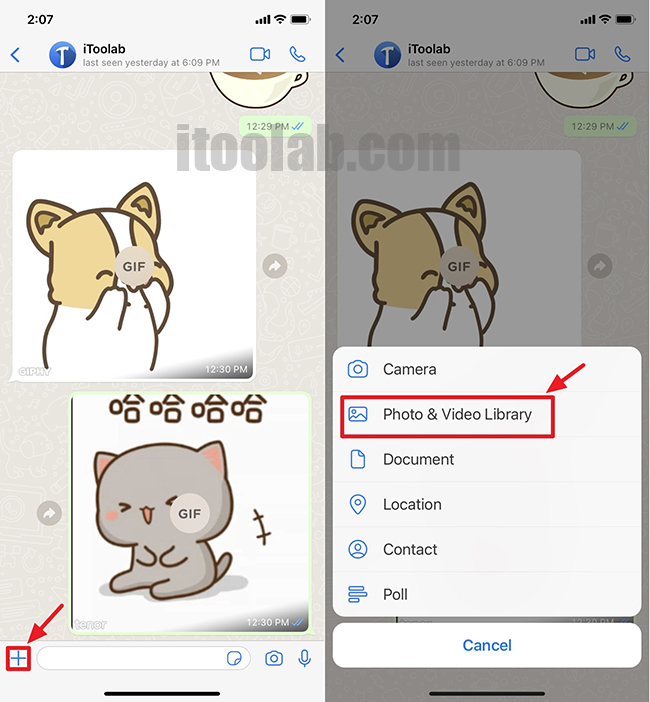
Los GIF son la mejor manera para que los usuarios expresen sus emociones a los demás. Los GIF se conocen como formato de intercambio gráfico. Y dado que las plataformas de redes sociales como Twitter, Instagram, Facebook y WhatsApp han permitido que sus usuarios se envíen GIF entre sí. Podemos decir que el uso de GIF y la creación de estas imágenes animadas son la nueva tendencia.
Lo mejor es que todas estas plataformas, incluida WhatsApp, han proporcionado a su usuario muchos GIF que pueden enviar a sus amigos directamente a través de la plataforma. Pero a veces, los GIF proporcionados en la biblioteca no son suficientes. El usuario quiere crear GIF para expresar sus emociones. Por eso hemos creado esta guía.
Esta guía mostrará cómo hacer GIF en WhatsApp a través de su Android y iPhone. Como beneficio adicional, compartiremos la mejor herramienta para hacer GIF en línea. Lea esta guía adecuada sin omitir ninguna parte para aprender más sobre GIF y cómo crearlos usando teléfonos inteligentes.
Parte 1. Cómo hacer un GIF en WhatsApp en iPhone
Comencemos a aprender a hacer GIF en WhatsApp en iPhone. Asegúrese de seguir los pasos a continuación correctamente.
- Inicie WhatsApp en su iPhone.
- Elija el chat desde su lista de chat a la que desea enviar un GIF.
- Una vez que esté en el chat, seleccione el icono + en la parte inferior izquierda. Esto abrirá las opciones de archivos adjuntos en una nueva ventana emergente.
- En el menú emergente, ahora seleccione la biblioteca de fotos y videos.
- Abra el video que desea convertir en GIF. Esto abrirá el video en el editor de video de WhatsApp.
- Luego seleccione la opción GIF disponible en el editor.
- También puede usar el WhatsApp Timmer para crear un GIF corto.
- Ahora, al final, presione el botón Enviar. Esto enviará su GIF al chat seleccionado.
Parte 2. Cómo hacer un GIF en WhatsApp en Android
Siga las instrucciones a continuación para aprender a crear GIF en WhatsApp en dispositivos Android.
- Abra el WhatsApp en su dispositivo Android.
- Toque el chat en el que desea enviar GIF.
- Luego seleccione el icono de archivo adjunto disponible al lado del icono de la cámara.
- Seleccione la galería del menú emergente.
- Desde la galería ahora, seleccione el video que desea convertir en un GIF.
- El video seleccionado se abrirá en el editor de WhatsApp. Ahora seleccione el icono GIF para convertir su video en un GIF.
- También puede recortar sus GIF si desea crear un GIF corto.
- Luego seleccione el botón Enviar para enviar GIF creado a sus amigos.
Parte 3. Cómo agregar GIFS a WhatsApp usando el teclado GIF tenor
Para agregar GIF a WhatsApp usando el teclado GIF tenor. Primero, debe descargar el teclado GIF tenor en su dispositivo. Siga estos pasos para agregar el teclado GIF.
- Abra la App Store en su iPhone.
- Luego busque el teclado GIF por tenor.
- Ahora seleccione la primera sugerencia y luego seleccione el botón Agregar para instalar el teclado tenor en su iPhone.
- Una vez completada la instalación, inicie la aplicación e instrucciones para agregar tenor GIF ya que se dará su teclado.
- Ahora abra la configuración del iPhone y luego seleccione los teclados.
- Luego presione la alternancia para agregar el teclado del tenor, y la alternancia permite el acceso completo.
- Navegue a WhatsApp y luego seleccione el icono Globe en su teclado para elegir el teclado tenor.
- Una vez que se agrega el teclado, puede enviar GIF con el teclado GIF tenor.
Parte 4. GIF GIF GRATIS Recomendado 2023
¿Quieres aprender a hacer que las calcomanías de WhatsApp GIF en línea? Aquí está el sitio GIFS superior, donde puede crear fácilmente su GIF y luego enviarlo a sus amigos y familiares a través de WhatsApp.
✔1. Canva.com
Canva es una de las herramientas mejor calificadas que lo ayudará a crear GIF en minutos para que pueda enviar sus mensajes a sus amigos de una manera poderosa.
✔2. Flexcip.com
Flex le permite crear GIF a partir de múltiples imágenes. A través de este sitio, puede crear GIF directamente desde Facebook, Videos de YouTube y directamente desde la webcam.
✔3. Giphy.com
Giphy es uno de los sitios web más utilizados que existen. Este es su sitio si desea GIF para diferentes plataformas, incluidos Twitter, Facebook y WhatsApp.
✔4. Gifs.com
Los GIF te permiten crear tus GIF favoritos a través de videos e imágenes. También puede editarlo para crear gifs e imágenes cortos.
✔5. Screentogif.com
ScreenTogif puede crear múltiples GIF al instante.
✔6. Ezgif.com
Otro excelente fabricante de GIF, pero todas sus herramientas están en diferentes páginas. Puede optimizar el marco, cambiar el tamaño del GIF y recortar las imágenes. Además, agregue texto y divida el GIF en sus imágenes originales.
✔7. Imgflip.com
Con la ayuda de IMGFLIP, puede crear un GIF a partir de imágenes, otra URL GIF, URL de video y sus videos. También puede usar la opción de cultivo, la herramienta de texto y la opción girar.
✔8. Flixier.com
La herramienta perfecta para crear GIF para YouTube, Facebook y WhatsApp. También puede cambiar la calidad de GIF con Flixeier.
Parte 5. Cómo transferir GIF en WhatsApp al cambiar los teléfonos
¿Se pregunta cómo transferir GIF a WhatsApp cuando cambia sus teléfonos? Entonces Itooltab Watsgo – La mejor herramienta de transferencia de WhatsApp es el programa que estaba buscando. Este programa le permite transferir sus GIF y todos sus datos de WhatsApp a otro teléfono con simples pasos. Estos son los pasos para transferir GIF en WhatsApp al cambiar los teléfonos:
Paso 1. Descargue el programa y luego inicie el Watsgo.
Descarga gratuita
Descarga segura
Descarga gratuita
Descarga segura
Recommended Read: Recuperación de GIF para Samsung Galaxy Dañado
Paso 2. Elija «Backup WhatsApp» de la Interfaz Main o también puede seleccionar «Restaurar desde Google Drive».
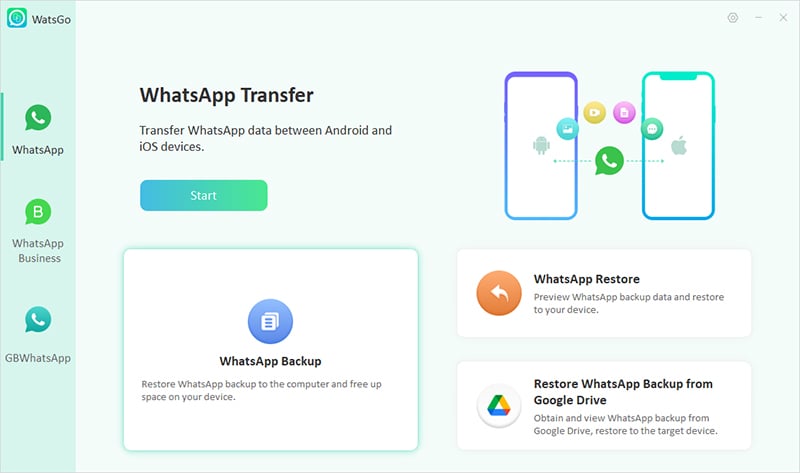
Paso 3. Conecte su dispositivo fuente y dispositivo de destino a la computadora.
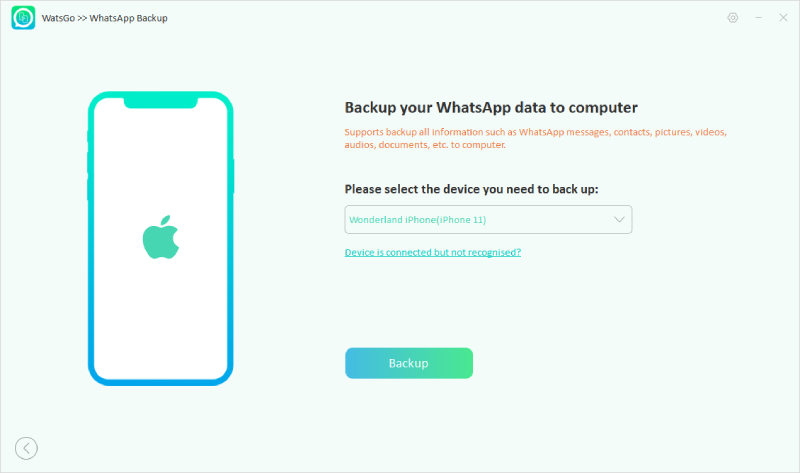
- Luego habilite el de extremo a extremo encriptado siguiendo la instrucción.
- Ahora Watgo generará una copia de seguridad que se restaurará al dispositivo de destino
- No menos de 10 minutos, todo WhatsApp estará respaldado con éxito con éxito.
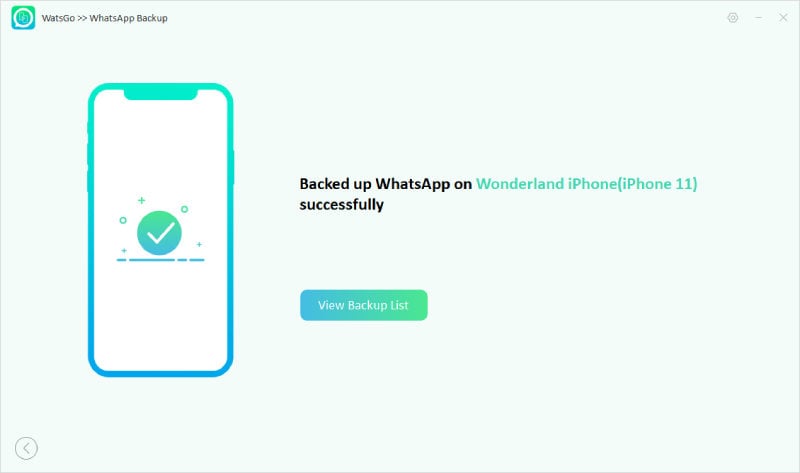
Paso 4. Ahora haga clic en «Ver lista de copia de seguridad» para verificar todos los datos que se han copiado en WhatsApp.
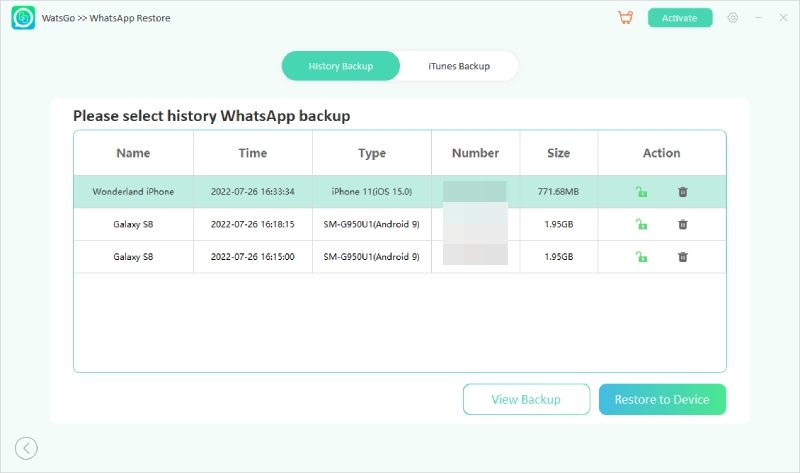
Paso 5. Después de eso, puede ver todos los datos, incluidos mensajes, calcomanías, imágenes, videos, etc. que se muestran en el programa. Encuentre el tipo de datos de «pegatinas» desde el panel izquierdo y restaura al dispositivo, iPhone o Android.
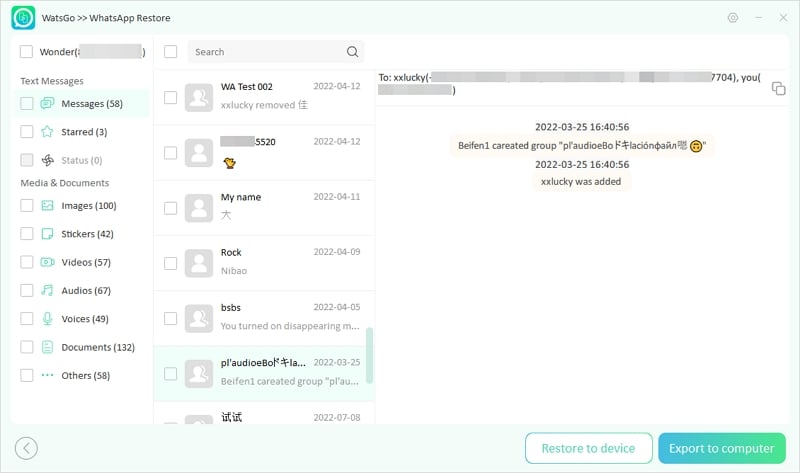
Conclusión
Esta guía le ha dicho cómo crear GIF en WhatsApp en iPhone y Android. Puede crear sus GIF y enviarlos a sus amigos y familiares. Además, le hemos presentado una herramienta conocida como Itooltab Watsgo. Con la ayuda de esta herramienta, puede transferir fácilmente sus datos de WhatsApp de Android a iPhone sin enfrentar ninguna dificultad.
